O texto abaixo é parte do conteúdo ministrado no MBA Executivo em Economia e Gestão: Escritórios de Arquitetura da Fundação Getúlio Vargas (FGV), na disciplina de Recursis Gráficos e Tecnológicos para Escritórios de Arquitetura, ministrado por Marco Milazzo.
Introdução
O uso dos computadores revolucionou todos os processos produtivos humanos, e nos últimos anos também mudou completamente a nossa forma de se comunicar e de viver. É praticamente impossível para qualquer empresa ignorar os recursos que a informática disponibiliza. No caso específico dos escritórios de arquitetura, além de todas as ferramentas empresariais disponíveis, há recursos computacionais fundamentais para a produção arquitetônica, para a criação artística e para a apresentação de projetos.
Esta texto pretende dar um panorama geral do uso dos computadores em escritórios de arquitetura, dar algumas informações importantes para o dia-a-dia do trabalho do arquiteto e ajudar os gestores de escritórios de arquitetura à escolher quais as ferramentas mais adequadas para cada necessidade, de acordo com o perfil de cada escritório.
Como escolher um computador?
Os computadores em geral são montados por componentes de diferentes fabricantes, e a “marca” do computador, na verdade é a marca da empresa que monta estes componentes. Os montadores mais conhecidos atualmente no Brasil são a Dell, Sony, Compaq, HP, SempToshiba, Positivo, Apple, Lenovo, LG e Samsung. Até mesmo os computadores da Apple usam componentes de diversos fabricantes. A diferença dos computadores da Apple e dos PCs é a forma como os componentes se comunicam, e por este motivo possuem sistemas operacionais diferenciados: Windows ou OS X. Como os sistemas são diferentes, os softwares são específicos para cada sistema, e por isso um software desenvolvido para Windows não funciona no OS X e vice-versa.
Os notebooks foram desenvolvidos para serem portáteis, e por este motivo usam componentes mais leves, menores e mais resistentes. Por este motivo são mais caros que os Desktops. Deve-se ter atenção ao uso adequado das baterias e cuidado com o calor. Nos desktops como não há a preocupação de tamanho, os gabinetes são mais ventilados, além de permitirem a instalação de diversos “fancoils”. Nos Notebooks devido à restrição de tamanho, os “fancoils” são pequenos, e podem não ser suficientes para o calor brasileiro. A manutenção e limpeza tanto dos notebooks quanto dos desktops são necessárias para garantir a ventilação adequada dos componentes.
Basicamente um computador é composto pelos seguintes componentes:
Placa Mãe – Placa de circuito base onde é se encaixam todos os outros componentes do computador e faz a comunicação entre eles. Existem diferentes tipos de placas, sendo que as mais caras e sofisticadas já possuem diversos componentes que um computador necessita “embutidos”, como por exemplo, a placa de vídeo e a placa de rede. Placas mais simples permitem conexão de menos componentes. Fabricantes: Gigabyte, Asus, Asrock, MSI. (Mais Informações: http://www.tomshardware.com/reviews/best-intel-amd-motherboard,3902.html)
Processador – É o cérebro do computador, onde todas as operações matemáticas responsáveis pela execução dos processos no computador são realizadas. É o principal componente do computador e que define a sua velocidade. Geralmente um computador possui apenas um processador, mas computadores mais sofisticados podem ser montados, com placas mães específicas, que permitem a instalação de mais de um processador. Fabricantes: AMD e Intel. (Mais Informações: http://www.tomshardware.com/reviews/best-cpus,3986.html )
Memórias (RAM) – Diferente dos processadores, as memórias não executam tarefas, apenas armazenam informações temporariamente, com alta velocidade, auxiliando os processadores. Há, portanto uma troca entre processador e memória. Todas as tarefas processadas geram informações que são armazenadas nas memórias. Quando essas informações precisam ser armazenadas definitivamente, elas são gravadas em alguma mídia fixa ou removível. O desempenho dos computadores é muito afetado se o trabalho que estiver sendo executado exigir movimentação de muitas informações, ou uso simultâneo de muitos arquivos ou programas. Neste caso, os computadores mais rápidos são os que tiverem mais memória. Fabricantes: Corsair, Ballistix, Sniper, G.Skill, Mushkin.
Hard Drive (Disco Rígido) – Os discos rígidos servem para armazenar todas as informações permanentemente no computador. Nele ficam armazenados o sistema operacional, todos os programas instalados e todos os arquivos que salvamos. Quando vamos executar alguma tarefa no computador os dados são copiados do disco rígido para a memória RAM e só depois serão processados. Isso acontece porque a memória RAM é muito mais rápida. Se tivermos pouca memória RAM, as tarefas podem ser executadas no disco rígido, mas por ser mais lento, diminui o desempenho do computador. Quanto mais memória RAM o computador tiver, menos tarefas são executadas nos discos rígidos. Fabricantes: Samsung, Maxtor, Western Digital, Hitachi, HP, Seagate.
Placa de Vídeo – A placa de vídeo é um componente composto de um processador e memórias, específicas para processar e armazenar dados gráficos, somente do que está aparecendo na tela. O monitor é conectado diretamente nela. A qualidade desta placa é diretamente conectada à velocidade com que as imagens gráficas aparecem na tela, por este motivo, elas são importantes para tarefas onde haja muita movimentação de imagens em tempo real na tela do computador. São, portanto, indicadas para jogos e aplicações gráficas onde haja movimento de tela. Não são importantes para renderizações de imagens, ou para uso de programas de edição de imagens. Fabricantes: GeForce, Radeon, Asus, AMD.
Cada escritório possui necessidades diferentes, que podem variar pela quantidade de pessoas trabalhando, pela quantidade e tamanho dos arquivos, pelos softwares que são utilizados.
Basicamente uma rede interna de um escritório de pequeno porte é composta de computadores, cada um com uma placa de rede, que se conectam entre si através de um aparelho, que pode ser um Hub, um Roteador ou um Switch.
A diferença entre estes aparelhos pela quantidade de funções que cada um oferece. Atualmente, pelo custo benefício dos Roteadores, não vale a pena comprar Hubs e Switchs.
Os roteadores são mais inteligentes, gerenciando melhor a comunicação entre os computadores.
Os roteadores podem ser integrados com um modem, que faz a conexão com algum sistema de internet.
As redes podem ser com fio ou sem fio. As redes sem fio são mais práticas, deixando o escritório mais limpo e organizado, porém as placas são mais caras, a velocidade de conexão entre os computadores é mais lenta, e podem ocorrer interferências entre sinais.
Dependendo da necessidade do escritório, um computador pode ser reservado para ser o Servidor da rede.
O servidor ajuda na organização dos arquivos de um escritório, pois pode ser um computador que tenha maior capacidade de armazenamento, e que concentre todos os arquivos do escritório, assim evitando confusões e conflitos que ocorrem quando cada usuário grava seus arquivos no seu próprio micro.
O servidor também pode gerenciar equipamentos, impressoras, fazer backup dos arquivos automaticamente, entre outros benefícios.
O servidor pode também centralizar o processamento de atividades que requerem um computador mais potente, como a renderização de imagens, por exemplo. Pode-se utilizar um computador muito potente como servidor, onde todas as máquinas individuais do escritório possam enviar seus trabalhos para serem renderizados.
- Monitores, Datashow, Video, DVD, TV 3D, TV Interativa;
- Pen Display;
- Pen Tablets;
- Wacom Mobile;
- Plotadoras;
- Impressoras;
- Scanners;
- Maquinas Fotográficas Digitais;
- Cortadoras Laser, Robôs, CNC, plotadoras 3D;
http://www.printcolordigital.com.br/
(http://www.shoppingdoplotter.com.br/home-arquitetos-engenheiros.asp)
(Pesquisa de equipamentos e preços no Rio de Janeiro: http://www.boadica.com.br/pesquisa/precos)
A internet é uma grande rede que conecta diversos computadores e pequenas redes globalmente, através de cabos de fibra ótica ou por transmissões sem fio. Para nos conectarmos na internet é necessário um provedor de acesso, que nos conecta à esta rede. A internet é fundamental hoje como meio de comunicação entre redes, empresas e pessoas.
(Mais em: https://pt.wikipedia.org/wiki/Internet )
Quando contratamos um serviço de internet, temos diferentes opções de velocidades, definidas por Megabits por segundo. Velocidades acima de 2 Megabits por segundo são chamadas de BANDA LARGA. Antes do surgimento da internet a conexão entre computadores podia ser feita diretamente com o uso de aparelhos chamados Modens e com transmissão feita pelas linhas telefônicas, que atingiam até 1 Megabit por segundo de velocidade.
Os arquivos existentes em nossos computadores possuem tamanho medido por bytes. Cada byte equivale à um caractere (uma letra, número ou símbolo). Cada caractere é definido por um conjunto de 8 bits, que são impulsos eletrônicos ligado-desligado / zero-um. (http://www.infowester.com/bit.php)
1 byte = 8 bits
1 kilobyte (KB) = 1.024 bytes
1 Megabyte (MB) = 1.024 kbytes = 1.048.576 bytes
1 Terabyte (TB) = 1.024 MBytes = 1.048.576 kbytes = 1.073.741.824 bytes
Portanto quando contratamos um serviço de internet de 20 MEGAS, estamos contratando 20 Megabits por segundo. Precisamos dividir esse valor por 8 para descobrir quantos Megabytes por segundo estamos contratando.
20 Megabits por segundo = 2,5 Megabytes por segundo
Então um arquivo de 2,5 Megabytes irá demorar um segundo para ser transmitido. Não esquecendo que a velocidade contratada pode variar, não é garantido que a velocidade contratada seja sempre fornecida, pois as conexões das fibras óticas são compartilhadas entre vários usuários.
Quando contratamos um serviço de conexão de internet temos que ficar atentos também se há algum tipo de franquia. Ou seja, um limite fixo, de quantidade total de dados que podem ser transmitidos mensalmente.
(http://faq.oi.com.br/faq-list/conteudo/qual-a-diferenca-entre-franquia-e-velocidade/ )
Outra opção importante que deve ser observada é que contratamos uma velocidade de internet para ENVIAR arquivos (upload) diferente da velocidade para RECEBER arquivos (download). Cada operadora possui diferentes velocidades de download e upload, e geralmente a velocidade de download é muito maior, porque se supõe que os usuários irão baixar arquivos, receber e-mails e navegar na internet com mais frequência do que enviar arquivos ou enviar e-mails para outras pessoas. Dependendo do tipo de trabalho que o escritório desenvolve pode ser muito importante ter alta velocidade de upload.
O Cloud Computing ou Computação em Nuvem é o sistema que permite a execução de tarefas em computadores remotos, através da internet. Ou seja, através da internet, é possível acessar um computador e utilizar os programas que estiverem nele instalados. As vantagens do Cloud Computing são:
– O computador do usuário pode ser uma máquina mais simples, pois não irá processar a maioria das tarefas exigidas pelos programas;
– Os programas não precisam ser instalados no computador do usuário;
– Economia de espaço nos discos rígidos que só irão armazenar os trabalhos e não mais os programas;
– Os computadores remotos podem ser superpotentes acelerando o processamento das tarefas;
– Diminui muito o risco de vírus;
– Diminui a necessidade de manutenção no micro;
– Evita a pirataria de software (bom para os fabricantes)
A desvantagem é que o Cloud Computing necessita de uma boa velocidade de internet para download e upload. A tendência é que a Cloud Computing cada vez ganhe mais espaço no mercado conjuntamente com o aumento da velocidade e da disponibilidade da internet para todos.
Várias empresas já estão desenvolvendo seus softwares para funcionarem remotamente, como a ADOBE e AUTODESK. Os aplicativos da Google, como o Google Docs, são exemplos de aplicações que funcionam em nuvem.
(https://pt.wikipedia.org/wiki/Computa%C3%A7%C3%A3o_em_nuvem )
Desenhos Vetoriais e Desenhos Raster
Os desenhos gerados por computador podem ser divididos em Raster ou Vetoriais.
Os desenhos Vetoriais são entendidos pelo computador como um conjunto de elementos geométricos, cada elemento possuindo características individuais diferenciadas.
Exemplos de programas que funcionam no sistema vetorial são: Todos os CADs, todos os BIMs, Corel Draw, Illustrator, todos os programas de 3D.
Os desenhos vetoriais possuem uma definição gráfica infinita, podendo ser impressas em qualquer escala, sem perda de qualidade.
Os desenhos raster são entendidos pelo computador apenas como um conjunto de pontos coloridos, que formam as imagens.
Exemplos de programas raster: Photoshop, Corel Painter, Paint.
Quando tiramos uma fotografia digital, ou escaneamos uma foto, estamos gerando uma imagem raster.
Os desenhos raster tem qualidade limitada, e são produzidas para serem impressas numa determinada escala. Se o desenho foi feito para uma escala específica, e for impressa em escala maior, perde a qualidade, ficando “dentilhada”. Quanto maior a quantidade de pontos que forma a imagem, melhor será a sua qualidade.
Resolução e Qualidade de Imagens
As imagens digitais são compostas de pequenos pontos, chamados pixels (ponto, dot). Cada pixel no monitor do computador (ou televisão) tem uma cor, feita de uma mistura de luz entre vermelho, verde e azul (padrão RGB). Os monitores de computador podem apresentar quantidades diferentes de pontos verticalmente e horizontalmente. A isto se chama resolução do monitor.
O “Dot Pitch” é a especificação mais importante de um monitor. Sendo medida em milímetros (mm). É uma medida que indica a distância, na diagonal, entre os pontos de um monitor. O “Dot Pitch” determina a qualidade de um monitor. Quanto menor for o valor, mais nítida é a imagem. Os monitores de computador têm, normalmente, um “Dot Pitch” de 0,31mm, 0,28mm, 0,27mm, 0,26mm ou 0,25mm.
DPI – Dots Per Inch – Pontos por Polegada
DPI é a unidade que mede a qualidade (resolução) de uma imagem IMPRESSA, e significa quantos pontos foram impressos em uma polegada de papel (1 polegada = 25.4 mm). Quanto maior o DPI, maior a qualidade de impressão, pois os pontos são menores e em maior quantidade em uma área de papel.
Em artigo publicado no IBM Journal, os engenheiros Paul Alt e Kohki Noda defendem que os seres humanos conseguem distinguir objetos separados em um intervalo de 0,1 mm a uma distância de 25 cm. Os dados estabelecem a capacidade de visão do olho para 300 DPI (300×300 pontos em uma polegada de papel). Porém a maioria dos equipamentos de impressão hoje consegue ultrapassar esse valor.
É interessante trabalhar com qualidades altas para que seja possível reduzir se for necessário, pois depois que o trabalho está pronto em resolução baixa não é possível aumentar a qualidade da imagem. A redução da qualidade da imagem pode ser necessária, pois o trabalho com estas imagens pode demandar muito processamento do computador, ou gerar arquivos muito grandes e inviabilizar o trabalho.
A qualidade de uma impressora ou de um scanner também é definida pelo número máximo de DPI que conseguem imprimir ou escanear. As impressoras de boa qualidade podem trabalhar com mais de 600 DPI. Cada ponto colorido impresso é feito de uma mistura de tintas de cor ciano, magenta, amarelo e preto (padrão CMYK).
Quando estiver preparando uma imagem em computador para ser impressa, é fundamental saber o tamanho que a imagem será impressa em unidades reais (cm, mm, m, etc..), e o DPI necessário para a respectiva mídia.
Porém sem pixels não há imagem. Uma imagem pode ter 1000 dpi e 1 pixel, resultando em nada. O que o DPI informa é quantos pixels da imagem devem ser impressos em certa quantidade de papel em polegadas (ou centímetros, fazendo a conversão).
Então, se vamos imprimir uma imagem de 1 polegada quadrada (in²) a 100 dpi, precisaremos de 100×100 pixels. Se queremos 2 in² a 100 dpi, precisaremos 200×200 pixels, etc.
| FOLHA | 300 DPI | 200 DPI | 100 DPI |
| A0 – 841 X 1189 | 9933 X 14043 | 6622 X 9362 | 3311 X 4681 |
| A1 – 594 X 841 | 7016 X 9933 | 4677 X 6622 | 2339 X 3311 |
| A2 – 420 X 594 | 4961 X 7016 | 3307 X 4677 | 1654 X 2339 |
| A3 – 297 X 420 | 3508 X 4961 | 2339 X 3307 | 1169 X 1654 |
| A4 – 210 X 297 | 2480 X 3508 | 1654 X 2339 | 827 X 1169 |
Tabela com conversão de DPI para PIXEL para as folhas padrão ISO Série A
Quando escaneamos, temos que inverter o pensamento: temos uma imagem para ser escaneada, então quanto maior o DPI, maior a quantidade de pixels obtida. Se você escanear 1 in² a 100 dpi, obterá uma imagem 100×100 px, a 200 dpi, 200×200 px, a 300 dpi, 300×300 px e assim por diante. Então sua escolha deverá ser baseada no tamanho a imagem original e no número de pixels que pretende obter.
Por exemplo, para uma foto 3×4 cm ficar com 1920 x 2560 px (a resolução máxima do site nesse formato 3×4), devemos escaneá-la a 1625,5 DPI. Isso porque, sendo 1 cm = 0,394 in, 3 cm = 1,181 in; daí, para obter 1920 px de 1,181 in é necessário dividir 1920 por 1,181, resultando em 1625,740 DPI.
Se alguém solicitar uma imagem para ser publicada em um livro ou revista, é necessário que seja informado o tamanho e o DPI que a imagem será impressa ou deverá ser informado quantos pixels deve ter a imagem. Não é possível solicitar um DPI sem o tamanho da imagem, e da mesma forma não adianta pedir o tamanho de uma imagem sem dizer qual é o DPI. Por exemplo: Uma foto será impressa na capa de um livro no formato A4 (210 mm x 297 mm) com resolução de 300 DPI. Então essa foto precisa ter 2.480 pixels por 3.508 pixels.
A conta é feita da seguinte forma:
21 cm = 8,27 polegadas
8,27 polegadas x 300 pontos por polegada = 2.482 pixels
O Megapixel (ou Mpixel) designa um valor equivalente a um milhão de pixels. É utilizado nas câmeras digitais para determinar o grau de resolução, ou definição de uma imagem. Uma resolução de 1,3 megapixels significa que existem aproximadamente 1.300.000 pixels na imagem, o que corresponde a nada além da multiplicação da largura pela altura da imagem, ou seja, uma imagem de 1280 pixels de largura por 1024 pixels terá exatamente 1.310.720 pixels. Normalmente nos manuais das máquinas fotográficas são especificados quantos pixels a máquina consegue capturar na vertical e na horizontal.
A qualidade de uma impressora não é definida somente pela sua resolução em DPI. Também é importante o tipo de papel utilizado, o tipo de tinta, o método que a impressora usa para impimir as imagens, entre outras características.
No caso de máquinas fotográficas digitais há também outros fatores que definem a qualidade além da quantidade de Megapixel. As lentes, obturadores, sensores e outras características definem a qualidade que cada máquina tem para tirar uma boa foto.
https://pt.wikipedia.org/wiki/Pontos_por_polegada
http://www.rideau-info.com/photos/mythdpi.html
http://www.rideau-info.com/photos/whatisdpi.html
Um gestor de uma empresa precisa destinar parte de seu tempo para definir as estratégias mais adequadas de informatização do escritório. Como esse trabalho será feito pode variar de acordo com as necessidades, o perfil do escritório e os recursos disponíveis.
Grandes empresas podem contratar um funcionário dedicado para cuidar de todas as necessidades da área de informática. Para empresas de médio e pequeno porte, existe no mercado, profissionais e empresas, que podem ser contratadas para ajudar na implantação da empresa e depois realizar manutenção periódica.
Mas é muito difícil encontrar profissionais com conhecimento da área de arquitetura e construção, e por este motivo precisam de orientação do gestor da empresa, que precisa explicar as necessidades e os objetivos desejados.
Softwares para Apresentação e Produção
Existem muitas opções de programas de computador (software) no mercado, para atender diferentes necessidades. É preciso definir uma estratégia, baseado nas necessidades e nos recursos disponíveis pelo escritório. Não existe uma melhor opção, mas sim a opção que se encaixa melhor para cada perfil. Não adianta ter os melhores programas se não atenderem as necessidades da empresa, ou se tiverem um custo muito alto.
Mostraremos um panorama geral de diversas possibilidades de programas de computador, para diferentes escritórios e diferentes objetivos. Não pretendemos esgotar o assunto, mas dar ferramentas para que o gestor de um escritório de arquitetura possa se orientar.
Computação Gráfica
No trabalho do arquiteto, a imagem é muito importante. O projeto arquitetônico quase sempre resulta em imagens. E apesar de existirem muitas ferramentas manuais, o surgimento do computador revolucionou completamente a forma como a arquitetura é feita hoje. Através de diversas ferramentas, conseguimos criar qualquer tipo de imagem.
Podemos identificar três formas diferentes de como os computadores estão sendo usados hoje para produzir imagens auxiliando o processo arquitetônico:
– VISUALIZAÇÃO DO PROJETO
O computador permite hoje a criação de imagens e vídeos ultrarrealistas de qualquer projeto arquitetônico, simulando luzes, sombras, materiais e texturas. A apresentação do projeto pode ser completa, dando aos clientes uma total percepção do projeto construído. Nesse caso, o computador não colabora no desenvolvimento do projeto, pois ele pode ser feito até mesmo manualmente, mas sim criando a sua visualização.
Nesse processo podemos dizer que o computador colabora na visualização do projeto.
– MATERIALIZAÇÃO DO PROJETO
Muitos arquitetos usam as ferramentas manuais de croquis e maquetes para estudar volumetria, mas o computador também possui ferramentas que permitem o estudo da forma. Muitas ideias são difíceis de serem representadas manualmente, e através do uso do computador se tornou possível o estudo e visualização adequados do projeto. Assim o arquiteto pode propor mudanças, alternativas de projeto, confirmar se o que foi pensado funciona, e diminuir os erros que possam aparecer.
Nesse processo podemos dizer que o computador colabora na materialização do projeto.
– ARQUITETURA PARAMÉTRICA (ARQUITETURA DIGITAL)
A arquitetura é resultado de diversos condicionantes, como a estrutura, os materiais construtivos, as tecnologias e a cultura. A evolução destes condicionantes ao longo da história possibilitou a evolução da arquitetura. E mesmo com a total liberdade que hoje existe para se projetar, nada é feito espontaneamente, somos sempre guiados por alguma coisa. E o computador pode ser um dos caminhos para se alcançar uma arquitetura diferente e/ou de melhor qualidade. Nesse sentido, surge a arquitetura paramétrica, também denominada de arquitetura digital, onde o computador ajuda o arquiteto a desenvolver alguma solução.
Através de um conjunto de comandos e fórmulas, criamos uma linguagem de programação, que faz o computador realizar diferentes tarefas. Essa linguagem de programação pode ser direcionada para resolver infinitos problemas, como de estrutura, de conforto térmico, conforto acústico, aperfeiçoar circulações e fluxos, economizar materiais, gerar formas arquitetônicas, desenhos de fachadas, texturas de materiais, estudo de cores, etc..
Existem dezenas de linguagens de programação diferentes, e todos os programas de computador adotam pelo menos uma linguagem, para permitir que os usuários interajam de maneira mais profunda com o programa.
Nesse processo podemos dizer que o computador participa e colabora com a concepção arquitetônica.
https://pt.wikipedia.org/wiki/Linguagem_de_programa%C3%A7%C3%A3o
http://www.digibarn.com/collections/posters/tongues/ComputerLanguagesChart.png
http://www.archdaily.com.br/br/tag/desenho-parametrico
http://www.nomads.usp.br/virus/virus08/?sec=6&item=1&lang=pt
http://www.vitruvius.com.br/revistas/read/drops/10.030/2109
CAD (Computer Aided Drawing / Desenho Assistido por Computador)
É a denominação dos programas para produção de Desenho Técnico no formato vetorial bidimensional e tridimensional.
- Autodesk Autocad – Linguagens AutoLisp, Visual Lisp, Visual Basic
- Autodesk Autocad Architecture (autodesk.com)
- Autocad LT
- Bentley Microstation – Linguagem MDL
- Intellicad
- QCad (Gratuito)
- Mscad
- Catia – Linguagem Visual Basic
- Solidworks
- Zwcad
- Corel Cad
- Pini Arcon
https://pt.wikipedia.org/wiki/Desenho_assistido_por_computador Http://en.Wikipedia.Org/wiki/comparison_of_cad_software
http://www.piniweb.com.br/empresa/software/do-anteprojeto-a-execucao-da-sua-obra-139306-1.asp
BIM (Modeling Information Building)
Os programas denominados BIM são programas que utilizam uma concepção muito diferente dos CADs. Ao invés de trabalhar com elementos de DESENHO, os BIMs utilizam elementos CONSTRUTIVOS, como paredes, lajes, portas, escadas, janelas, etc.. Os BIMs modelam objetos de construção paramétricos, ou seja, configuráveis, e criam a representação destes elementos em 3D e 2D simultaneamente.
- Autodesk Revit (autodesk.com ) + Dynamo – Linguagem Phyton
- Graphisoft Archicad (graphisoft.com) + Linguagem GDL
- Vectorworks (vectorworks.net) + Marionette – Linguagem Phyton e VectorScript
- Bentley AECOsim Building Designer (bentley.com) + Generative Components – Linguagem C
http://en.wikipedia.org/wiki/Building_Information_Modeling
http://blogs.pini.com.br/posts/Engenharia-custos/bim-3d-4d-5d-e-6d-335300-1.aspx
https://en.wikipedia.org/wiki/GenerativeComponents
http://designplaygrounds.com/deviants/rhino-grasshopper-vs-generative-components/
http://michalpiasecki.com/2009/02/28/generative-components-scripting-with-c/
Os programas de desenho artístico vetorial são os mais recomendados para humanizar desenhos desenvolvidos em programas de desenho técnico vetoriais. Apesar dos programas raster possuírem mais recursos, usando somente programas vetoriais a qualidade dos desenhos produzidos é infinita, os elementos podem ser selecionados e editados, a organização de camadas (layers) também é importada, além de outras vantagens. Também são os mais adequados para montagem de pranchas de apresentação, mesmo se forem incluídas imagens raster.
- Corel Draw (www.coreldraw.com)
- Adobe Illustrator (www.adobe.com)
Apesar de serem programas vetoriais possuem recursos raster.
http://en.wikipedia.org/wiki/Vector_graphics_editor
Os programas de desenho artístico raster são indicados principalmente para trabalhar com imagens raster. Todas as fotos tiradas por câmeras digitais, imagens escaneadas, e imagens renderizadas são raster.
- Corel Painter (www.coreldraw.com)
- Adobe Photoshop (www.adobe.com)
- Adobe Fireworks (www.adobe.com)
- Autodesk Sketchbook (www.autodesk.com)
- Autodesk Raster Design (www.autodesk.com)
- GIMP (Gratuito)
Apesar de serem programas raster possuem recursos vetoriais. Existem diversos formatos de arquivos de imagem raster. Os mais usados e conhecidos são o TIF, JPG, GIF e PNG. São formatos livres usados em todos os programas. Cada um possui diferentes vantagens e desvantagens para armazenar tipos específicos de imagem.
Alguns formatos são híbridos, misturando informações raster e vetorial, como o formato padrão do Photoshop, o PSD, e o formato PDF.
http://en.wikipedia.org/wiki/Bitmap_graphics_editor http://en.wikipedia.org/wiki/Comparison_of_raster_graphics_editors
https://en.wikipedia.org/wiki/Image_file_formats
http://www.scantips.com/basics09.html
Modelagem 3D
- Autodesk 3D Studio (autodesk.com) – Linguagens MaxScript e C++
- Autodesk Maya (www.autodesk.com) – Linguagens MEL e C++
- Autodesk Softimage (autodesk.com) – Descontinuado
- Autodesk Alias Design (www.autodesk.com)
- Autodesk Showcase (Apresentação) (www.autodesk.com)
- Autodesk Recap (Point Cloud) (www.autodesk.com)
- Maxon Cinema 4D – Linguagens XPresso, C++, Python e COFFEE
- NewTek Lightwave – Linguagem Python
- Rhinoceros – Grasshopper – Linguagem Python
- Blender – Linguagem Phyton
- Google Sketchup (trimble) – Linguagem Ruby – Plugins – Dibac (http://www.dibac.com/)
- Autodesk Mudbox
- Zbrush
- Quest3D – Lumenrt – Lumion
- Twilight
- Game Engines (Unity, Unreal, CryEngine)
Apesar de serem programas vetoriais, geram imagens raster.
http://en.wikipedia.org/wiki/3D_computer_graphics_software
http://pt.wikipedia.org/wiki/Motor_de_jogo
http://www.worldofleveldesign.com/categories/level_design_tutorials/recommended-game-engines.php
Renderizadores são programas que transformam elementos vetoriais tridimensionais em imagens raster bidimensionais através de cálculos matemáticos e físicos reproduzindo o mundo real, através dos materiais, iluminação, sombras, texturas, etc..
- VRay
- MentalRay
- Artlantis
- Kerkythea
- Brazil
- Maxwell
- Finalrender
- Podium
Existe também o processo inverso da renderização: a vetorização. A transformação de imagens em elementos geométricos é muito mais complexa, e geralmente não produz bons resultados quando o produto final é um desenho técnico. É indicado para criar desenhos vetoriais artísticos.
Softwares Específicos de Arquitetura
- Autodesk Homestyler
- Autodesk Impression
- Autodesk Showcase
- Autodesk Sketchbook Designer
- Home Designer
- Chief Architect
- 2020
- Pro Mobile
http://www.2020technologies.com.br/
http://usa.autodesk.com/homestyler/
- Autodesk Autocad MEP
- Autodesk Civil 3D (BIM) – Estradas, Terraplanagem, Infraestrutura, Hidrologia
- Autodesk Electrical
- HidraCAD (Autocad)
- TigreCAD (Autocad e Revit)
- Trane HVAC
- Multiplus Eletrica / Hidraulica / Arcondicionado
- Autodesk Autocad MEP (autodesk.com)
- Autocad Plant 3D
http://www.trane.com/COMMERCIAL/DesignAnalysis/Default.aspx?i=898
http://www.tigre.com.br/pt/downloads.php
http://www.amanco.com.br/web/downloads/
Cálculo Estrutural
- Autodesk Robot Structural Analysis Professional
- Autodesk Advance Steel
- Autodesk Advance Concrete
- Tekla
- SAP 2000
- Prokon
- Fem Design
- AxisVM
- Scia Engineer
- MultCalc
http://www.tekla.com
http://www.cesdb.com/
http://www.csiberkeley.com/
http://www.prokon.com
http://www.strusoft.com/index.php/en/products/fem-design
http://axisvm.eu/eu/index.php
http://www.scia-online.com/en/scia-engineer.html
Planejamento e Controle
- Microsoft Project
- Primavera
- Autodesk Navisworks – Visualizar Projetos, Revisão, Orçamento, Cronograma.
- Autodesk Quantity Takeoff – Orçamento
- Pini Volare
- Pini Orçacasa
- Pini Versato Viabilidade
- Arquimedes Multiplus
http://www.autodesk.com/products/navisworks/compare
http://www.aramsoftwareconsultancy.com/oracle-primavera-p6-professional-project-management
- 1) Fluent
- 2) Autodesk Simulation CFD
- 3) Massive Crowd Simulation
https://en.wikipedia.org/wiki/Computational_fluid_dynamics
http://www.massivesoftware.com/
Análise Energética
- Autodesk Ecotect
- Autodesk Vasari
- Energy Plus
- Design Builder
- Open Studio
- Visual DOE
http://apps1.eere.energy.gov/buildings/energyplus/
http://openstudio.nrel.gov/
http://www.labeee.ufsc.br/downloads
http://doe2.com/
http://www.wbdg.org/resources/energyanalysis.php
- Adobe Premiere
- Adobe After Effects
- Windows Movie Maker
- Sony Vegas
- Hollywood
- Apple Final Cut
http://en.wikipedia.org/wiki/List_of_video_editing_software
- Microsoft Powerpoint
- Corel Presentation
- Libreoffice Impress
- Adobe Flash (WEB)
- Adobe Captivate (capturador de tela)
- Adobe Encore (Cria DVDs)
- Prezi
- Knovio
- SlideRocket
- Vcasmo
- Visme
http://en.wikipedia.org/wiki/Presentation_program
http://www.hongkiat.com/blog/presentation-tools/
Edição e Editoração de Texto
- Adobe Incopy
- Microsoft Word
- Adobe Indesign
- Libreoffice
- Corel Wordperfect
- Apple Pages
http://en.wikipedia.org/wiki/List_of_word_processors
- Adobe Audition (profissional)
- Adobe Soundboot (amador)
- Sony Acid PRO
- Sony Soundforge
- WaveLab
http://en.wikipedia.org/wiki/Comparison_of_multitrack_recording_software
- Adobe Flash (SWF)
- Adobe Flash Catalyst
- Adobe Dreamweaver (html)
- Adobe Edge
- Microsoft Visual Studio
- Adobe Muse
- Wampserver
- Joomla
http://en.wikipedia.org/wiki/Motion_graphics
http://en.wikipedia.org/wiki/Adobe_flash
http://en.wikipedia.org/wiki/HTML_editor
Programas para Tablet e Celular
- Autodesk 123D
- Autodesk MeshMixer
- Autodesk Pixlr
- Autodesk SketchBook
- Autodesk Homestyler
- Adobe Photoshop
- Adobe Capture
- Adobe Comp
- Adobe Illustrator Draw
- Adobe Photoshop Fix
- Adobe Photoshop Mix
- Adobe Photoshop Sketch
- Adobe Photoshop Express
- Adobe Premiere Clip
- Adobe Voice
- Adobe Lightroom
- Adobe Behance
- Adobe Slate
http://www.autodesk.com/products/personal-design-and-creativity/apps#all_all
Geoprocessamento / Urbanismo
- Autocad Map 3D
- Google Maps
- Google Earth
- ArcGis
- Autodesk Infraworks
- City Engine
http://www.ufrgs.br/engcart/PDASR/softwares.html
http://en.wikipedia.org/wiki/List_of_GIS_software
http://www.ggsd.com/
http://www.esri.com/software/cityengine
- Microsoft Office (Offline e Nuvem)
- WPS Office (Gratuito)
- Corel Wordperfect Office
- Apache OpenOffice (Gratuito)
- Ashampoo Office
- LibreOffice (Gratuito)
- BR Office (Gratuito)
- OxygenOffice (Gratuito)
- IBM Lotus Symphony
- Calligra Suite
- SoftMaker Office
- ThinkFree Office
- Google Docs (Nuvem)